Chissà quante volte vi sarà capitato di non rispondere a una chiamata perché momentaneamente occupati e, per un motivo o per un altro, anche solo per errore, di aver tolto la notifica della chiamata persa dal Centro Notifiche. E a quel punto, di dimenticarvi per sempre di quella telefonata.
Non sempre infatti sono chiamate spam o di scocciatori seriali: magari è un vostro amico che ha bisogno di parlare ma voi avete ancora un’ora da passare in ufficio e siete pure in ritardo con la consegna del lavoro; oppure è un parente che vuole sapere se parteciperete a quella festa in programma nel fine settimana.
Quale che sia il motivo, può essere giusto rimandare la chiacchierata a un altro momento della giornata, ma è anche doveroso dedicare del tempo ai nostri cari che ce ne chiedono un po’. Ma la vita, oggi più frenetica che mai, ci porta anche a tenere il telefono sempre pulito e libero dalle notifiche per poter tenere d’occhio ciò che in quel momento conta davvero, e possiamo finire davvero di dimenticarci che qualche ora prima eravamo stati contattati da una persona a cui teniamo.
E se non abbiamo interrotto il lavoro anche solo per chiedere di richiamarci a un dato orario, c’è il rischio che la frenesia di cui sopra ci porti a dimenticarci di quel contatto. Che fare?
Come dicevamo iOS 26 incorpora una buona soluzione, ovvero la possibilità di impostare un promemoria di richiamata affinché sia il telefono a ricordarcela per noi al momento opportuno.
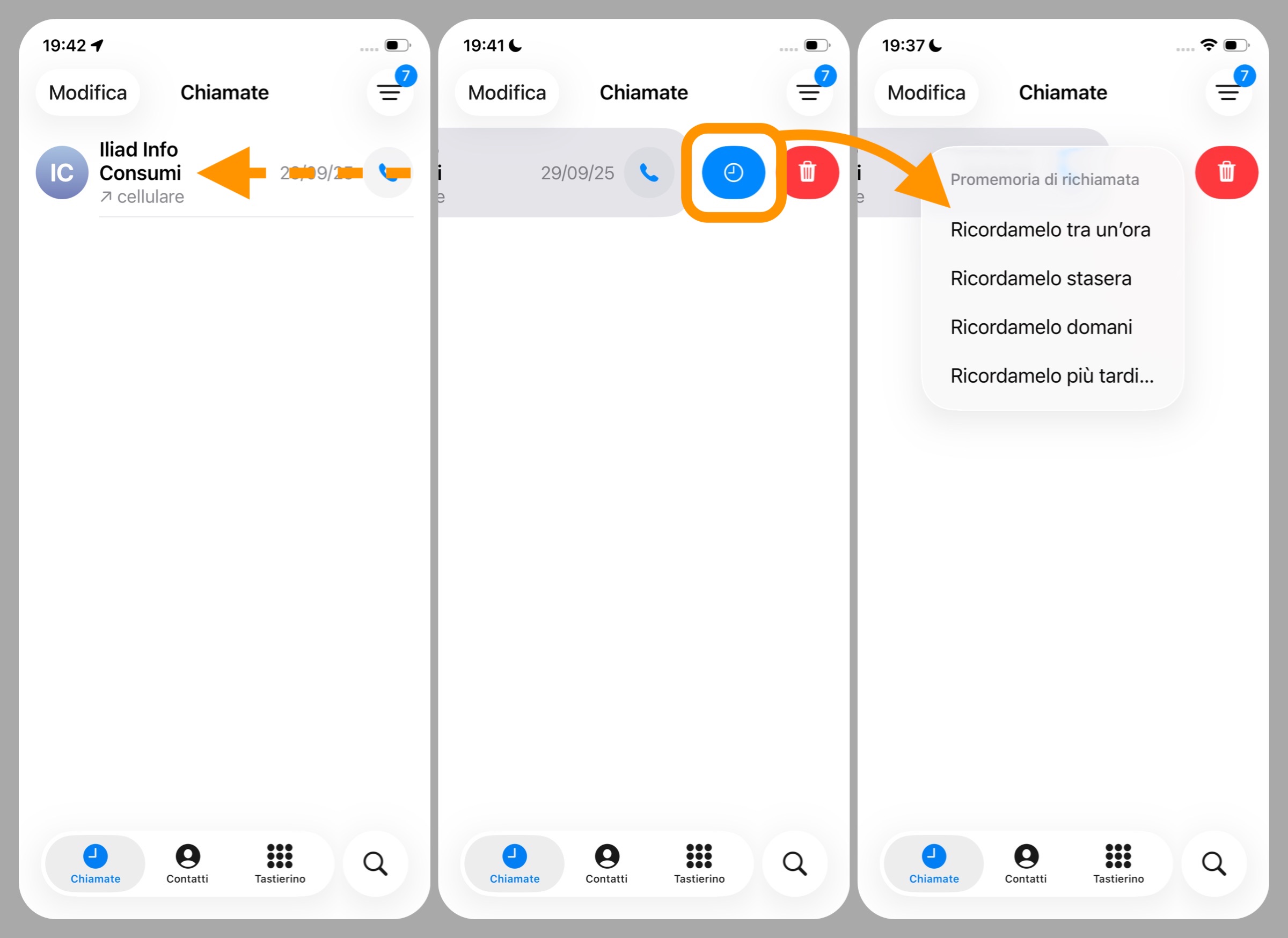
Come impostare un promemoria di richiamata su iPhone
- aprite l’app Telefono;
- spostatevi nel pannello Recenti (se usate l’interfaccia Classica) o sul pannello Chiamate (se è abilitata la vista Unificata);
- trascinate una chiamata persa verso sinistra.
Sul lato destro vedrete comparire due bottoni, uno rosso per eliminare la telefonata, e uno blu per attivare il promemoria.
- cliccate sul bottone blu contrassegnato dall’icona di un orologio;
- selezionate l’opzione desiderata.
Scegliete Ricordamelo più tardi… se intendete configurare il promemoria a puntino impostando data, ora, ripetizione e elenco in cui aggiungerlo.
Le altre opzioni (Ricordamelo tra un’ora; Ricordamelo stasera; Ricordamelo domani) sono invece comode per chi va di fretta e vuole risolverla in un click decidendo se impostare un promemoria a breve (Ricordamelo tra un’ora), alle 21:00 (Ricordamelo stasera) oppure alle 8:00 di mattina del giorno successivo (Ricordamelo domani).
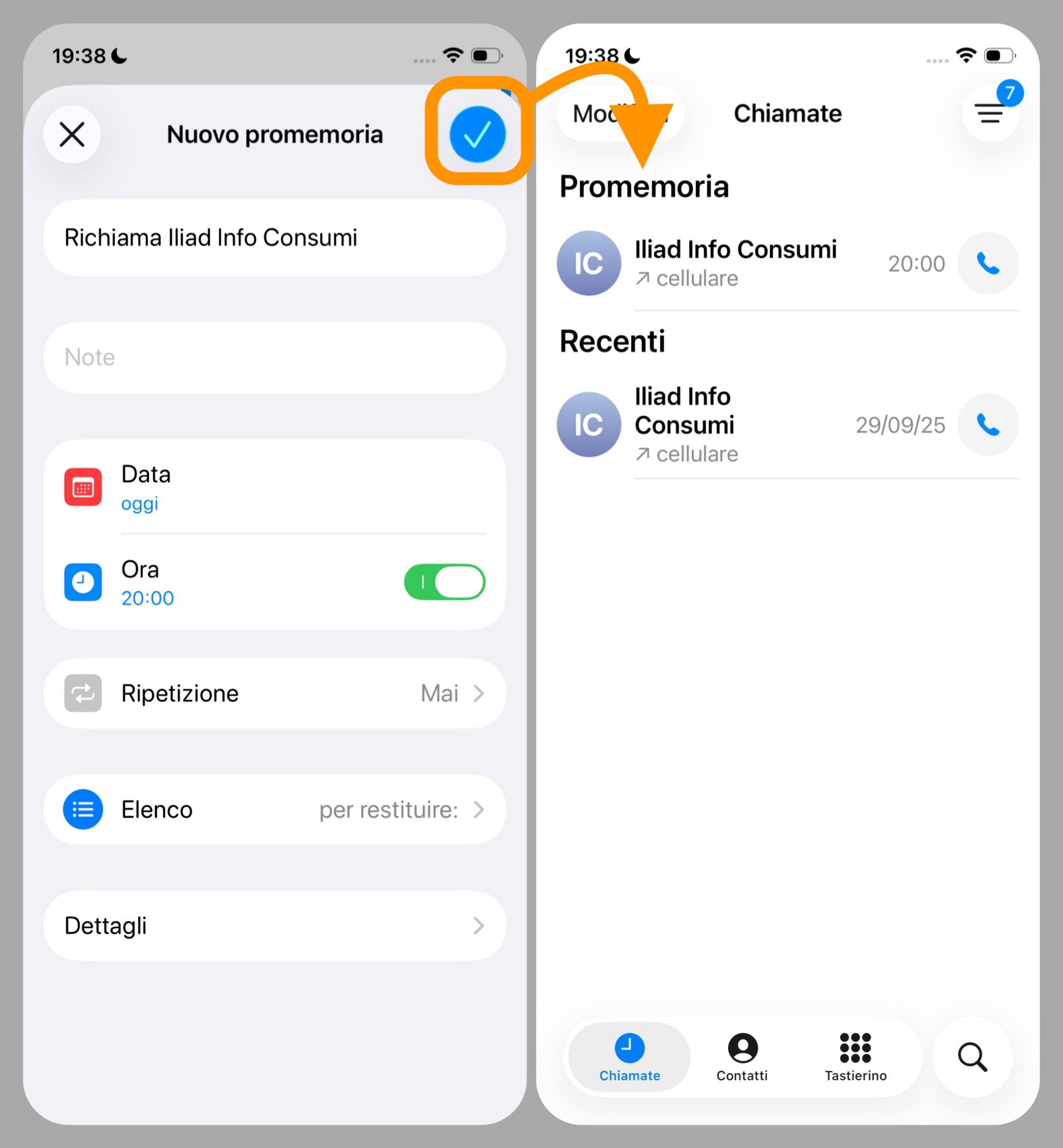
Cosa succede adesso
Se state usando la nuova interfaccia Unificata, la chiamata verrà spostata in alto, al di sotto di un nuovo elenco chiamato appunto Promemoria.
Da qui, strisciando verso sinistra sopra la chiamata come avete fatto prima, potete selezionare il bottone blu per modificare il promemoria o segnarlo come completato (magari perché l’avete richiamato prima del promemoria stesso).
Se invece usate l’interfaccia Classica, troverete comunque il promemoria appuntato all’interno dell’app Promemoria di Apple e potrete gestirlo come qualsiasi altro promemoria.
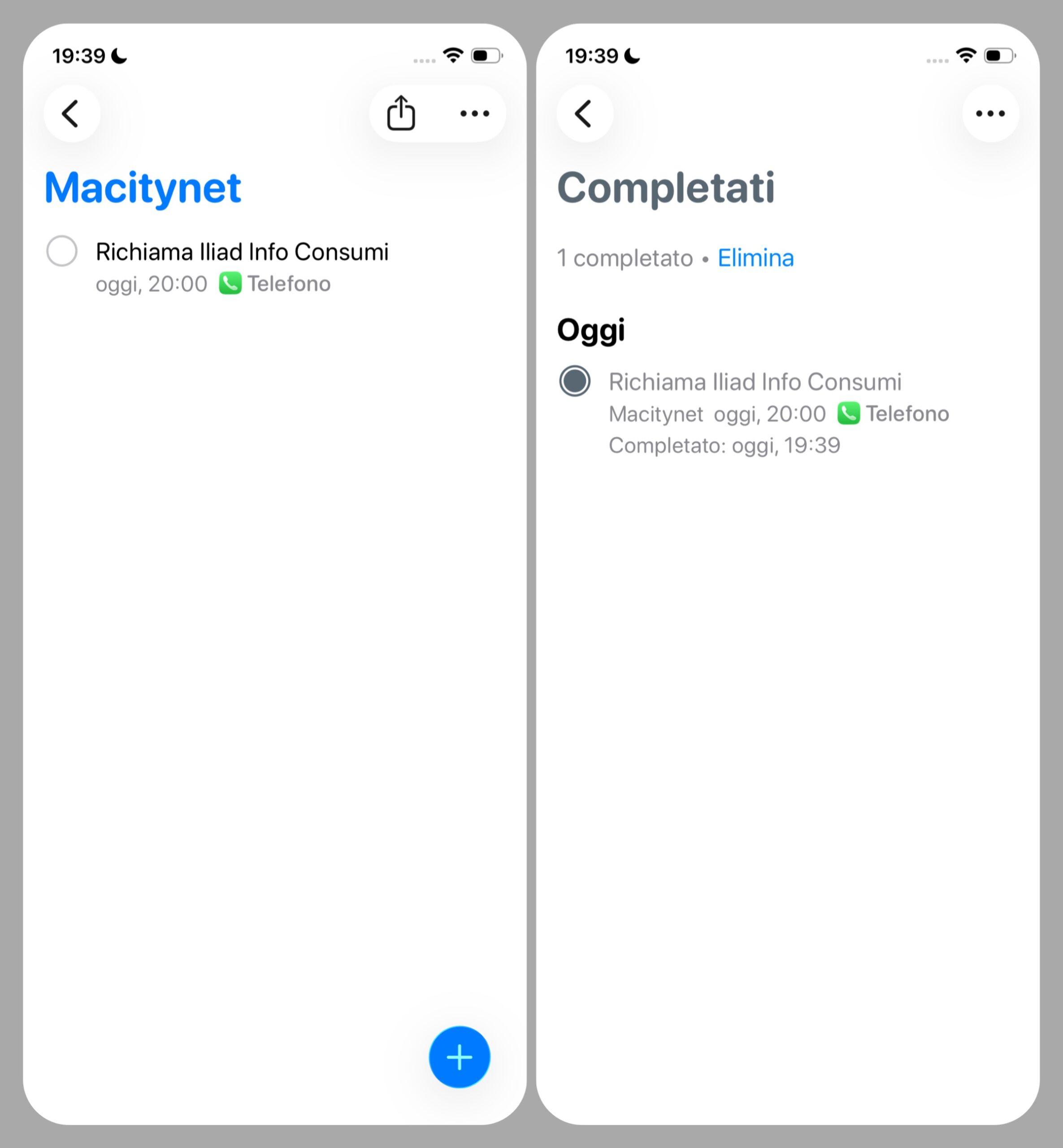
Sull’app Promemoria
Dell’app Promemoria abbiamo parlato decine di volte: più di recente attraverso il tutorial per creare promemoria basati sulla localizzazione con Siri e in occasione dell’aggiornamento che ne ha migliorato l’integrazione con l’app Calendario.
Altre guide
Lo sapevate che su Macitynet trovate centinaia di altri tutorial su iPhone, iPad, ma anche su Mac e Apple Watch? Vi basta cliccare sul nome del dispositivo che vi interessa per sfogliarli tutti selezionando poi quelli che desiderate leggere.
Ecco quelli dedicati ad iOS 26.
- iOS 26 è arrivato, nuove funzioni, modelli supportati e download
- Le 10 novità di iOS 26 da provare subito
- iPhone aggiornato a iOS 26, cinque impostazioni da regolare subito
- Apple spiega perché dopo l’aggiornamento di iOS 26 cala la batteria e come risolvere
- iOS 26 e iPadOS 26, come bloccare l’aggiornamento
- Come ridurre l’effetto Liquid Glass su tutti i dispositivi Apple
- Come disattivare l’anteprima a schermo intero degli screenshot
- Cinquanta sfumature di vetro, come attivare le icone trasparenti
- Come copiare una parte specifica di un messaggio su iPhone
- Come ripristinare la barra degli indirizzi di Safari su iPhone
- Come cambiare colore e icona alle cartelle su iPhone
- Come usare gli AirPods per scattare foto con la fotocamera di iPhone
- Il Lettore Accessibile di iPhone vi legge tutto ad alta voce ma dovete attivarlo
- Come spostare in basso i widget nella schermata di blocco
- Come impedire chiamate accidentali
- Come personalizzare il Posticipa della sveglia su iPhone
- Come ritornare al vecchio look di Telefono su iPhone
- Come trasformare le foto in immagini 3D su iPhone
- Come rimuovere l’effetto sfocatura dallo sfondo della schermata di blocco
- Come attivare gli screenshot HDR
- Come usare qualsiasi file audio come suoneria su iPhone
- Come organizzare le playlist di Musica in cartelle
- Come funziona Alimentazione adattiva su iPhone
- Come impedire chiamate accidentali
- Come condividere le impostazioni di accessibilità tra iPhone e iPad
- Come scegliere l’app predefinita per aprire qualsiasi file
Tutti gli articoli su iOS 26 sono disponibili nella sezione dedicata ma ogni mattina alle 8 pubblichiamo un nuovo tutorial o trucco che trovate nella homepage di macitynet.

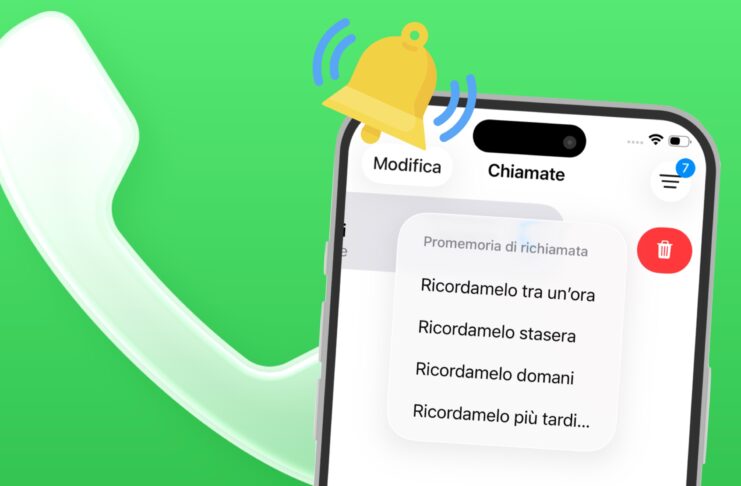
![CTA Black Friday 2025 [per Settimio] - macitynet.it CTA Black Friday 2025 [per Settimio] - macitynet.it](https://www.macitynet.it/wp-content/uploads/2025/11/settimana-arrivata-2.jpg)











